セブンイレブンでバンドルカードは利用可能!最新手順を解説
「バンドルカードってコンビニでは使えないって本当?」
「コンビニで使うにはどうすればいい?」
このような疑問にお答えします。
審査不要で年齢制限なしのバンドルカードですが、実際にどこで使えるのかわからない方も多いでしょう。
とくに、セブンイレブンなどのコンビニで使いたいと考えている方も多いはず。
そこで本記事では、バンドルカードがセブンイレブンなどのコンビニで使えるのかを解説します。
【バンドルカードとは?】
- 電話番号さえあれば審査・年齢制限なしで作れるVisaプリペイドカード!
- アプリから最短1分で発行可能!
- チャージの方法にはコンビニ、ネット銀行、ポチっとチャージ(後払い)など複数あり!
- プリペイドカードでありながら後払いも可能(未成年は不可)
- Visaタッチと連携すれば非接触決済も可能
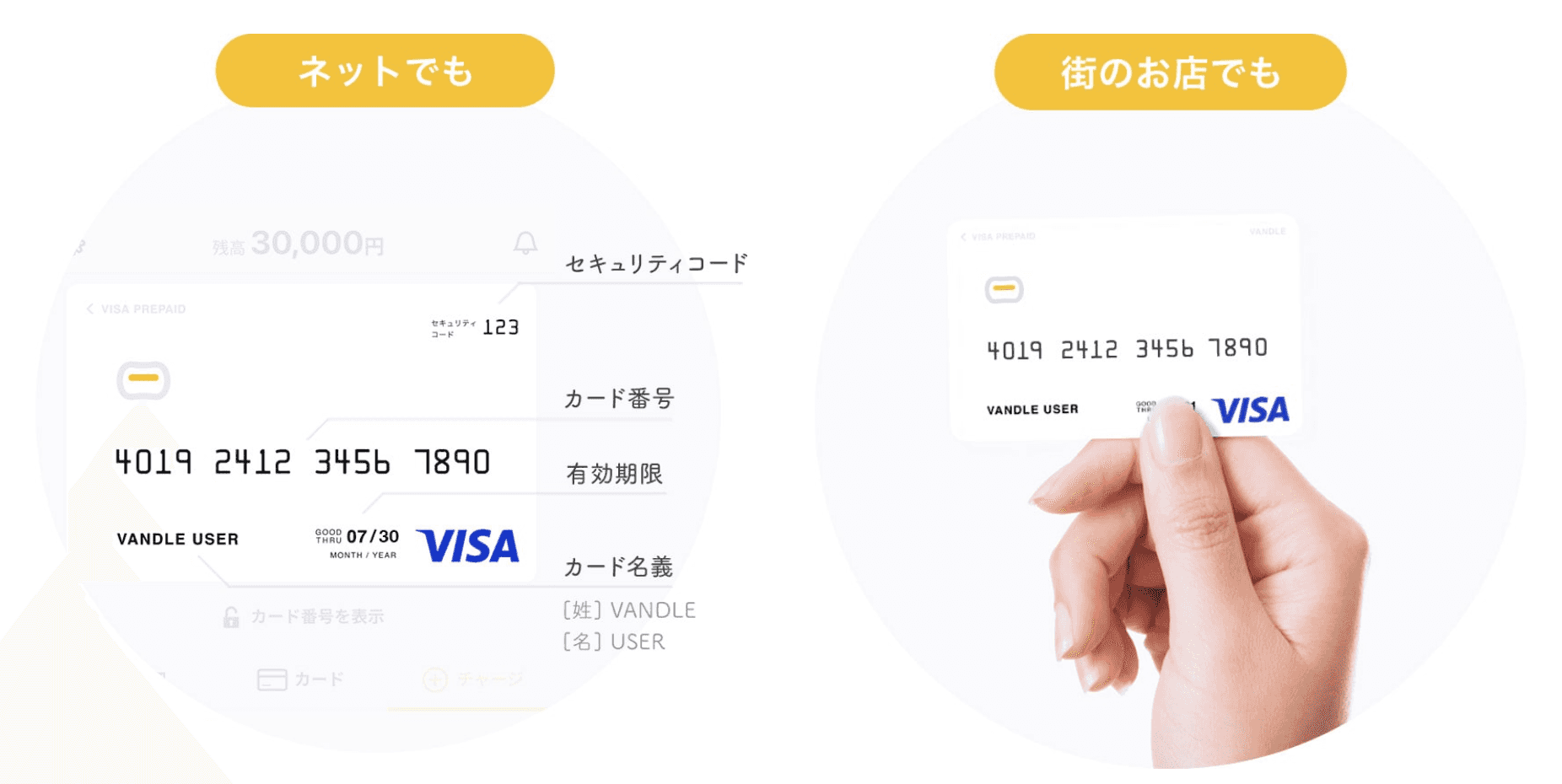
目次
そもそもバンドルカードとは?
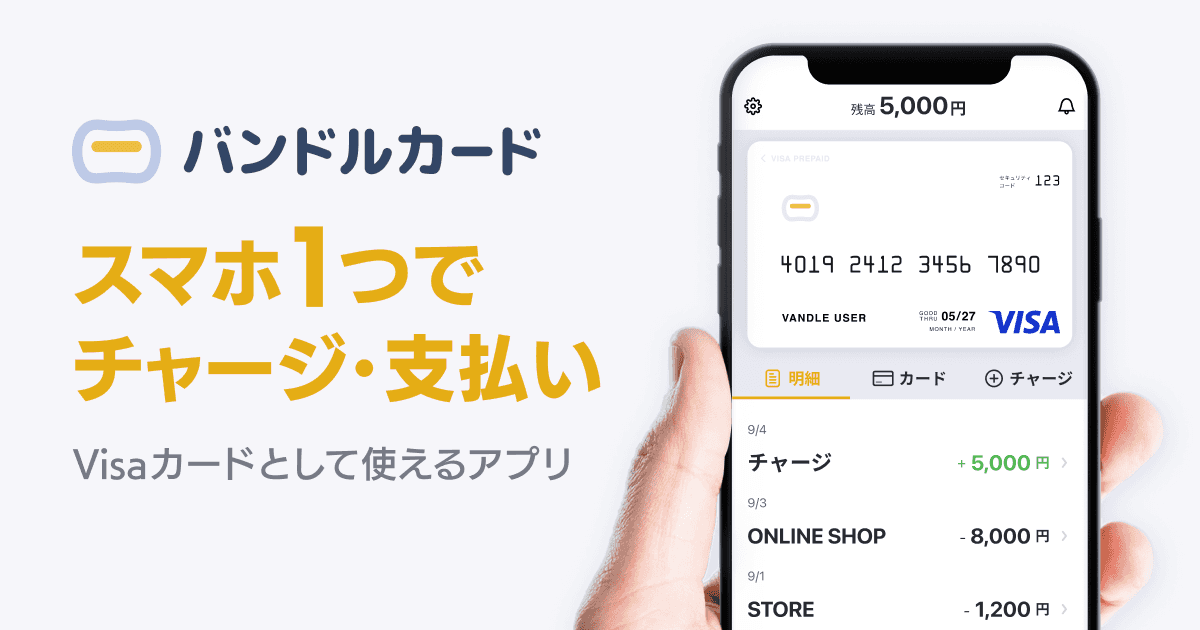
バンドルカードは、株式会社カンムが発行するVisaプリペイドカードです。
2024年9月��時点で1,100万ダウンロードを突破した、実は利用者がとても多いカードなんです!
プリペイドカードの発行数としては、業界トップレベルでしょう。
バンドルカードの始め方
バンドルカードの始め方はとても簡単で、アプリをインストールして
- ユーザーID
- パスワード
- 電話番号
- 性別
- 生年月日
を登録すればカード発行完了です!
Amazonや楽天などの、オンラインショッピング使えるバーチャルカードが即時無料で発行されます。
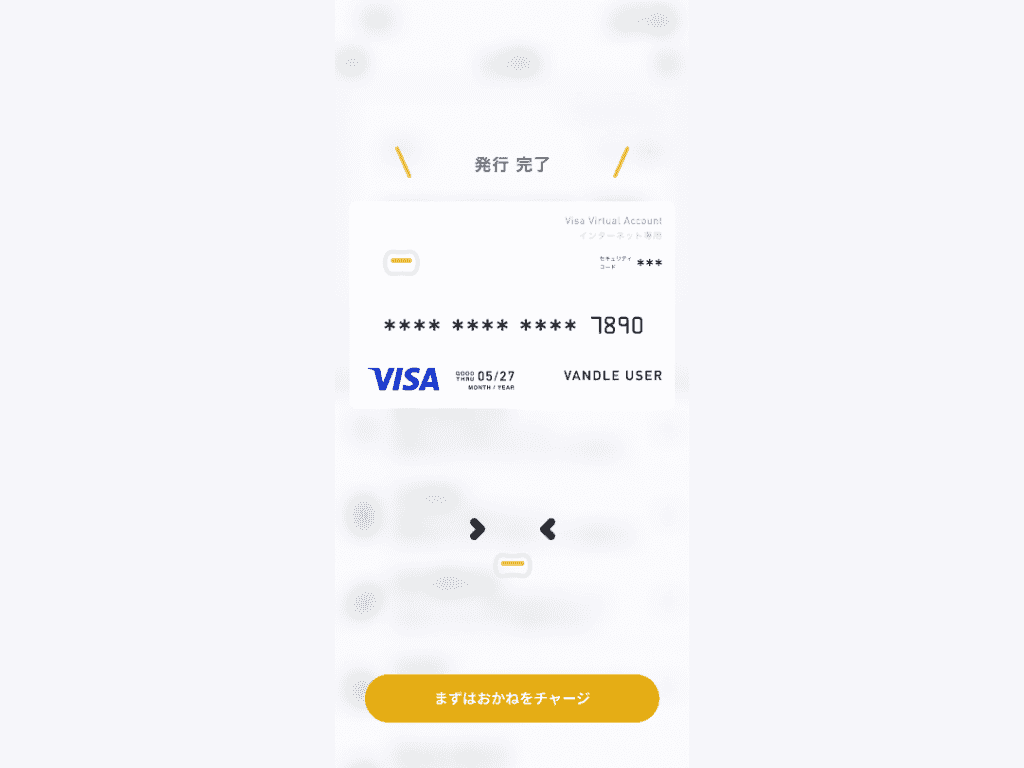
あとは、豊富な選択肢の中からお好きな方法でバンドルカードにお金をチャージすればお支払前の準備完了です。
▷ バーチャルカードとは?特徴やおすすめのカードを紹介!
▷ ポチっとチャージについて詳しくはこちら
▷ バンドルカードのチャージ方法の紹介はこちら
バンドルカードはセブンイレブンなどのコンビニでも利用可能!
結論、バンドルカードはコンビニで利用可能です!
セブンイレブンはもちろん、ファミリーマートやローソンなど、多くのコンビニで使えます。
しかし、バンドルカードの発行後、すぐに使えるわけではないのに注意が必要。
簡単に言うと、バーチャルカードでは使えないということです。
ではん、実際にコンビニで使うにはどうすれば良いのかを解説していきます。
バンドルカードをコンビニで使う方法
バンドルカードをコンビニで使う方法は2つあります。
- リアルカードを発行する
- Visaのタッチ決済と連携する
それぞれ詳しく解説します。
リアルカードを発行する
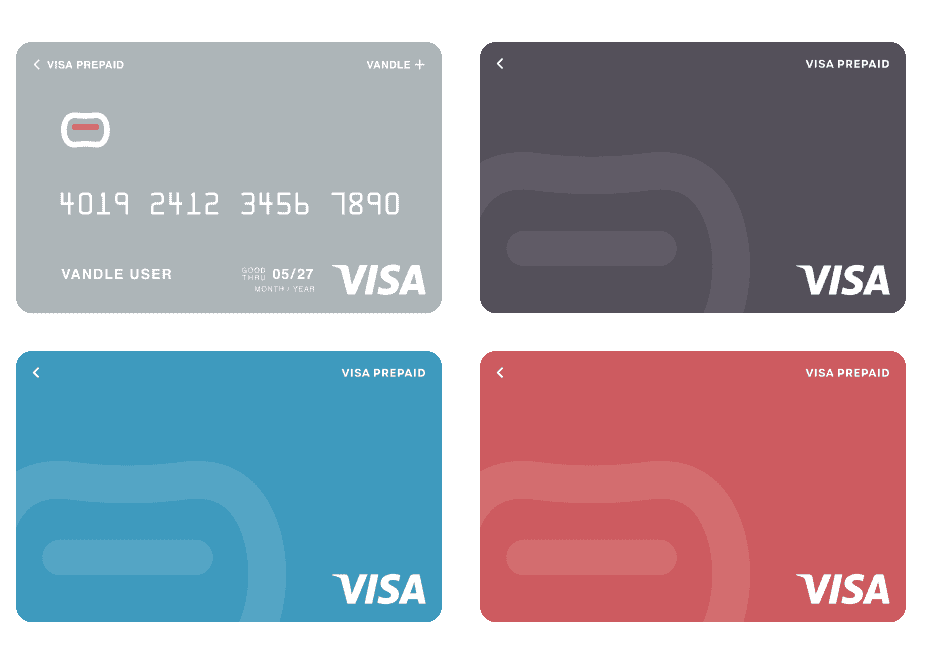
1つ目のは、リアルカードを発行する方法です。
バンドルカードには、バーチャルカードの他に2種類のカードがあります。
- リアルカード
- リアルカード+(プラス)
リアルカードとは、リアルのお店でもインターネットでも使えるVisaプリペイドカードです。
つまり、バーチャルカードはオンライン専用のみで使えて、リアルカードはオンラインでも実店舗でも使えます。
バンドルカードのリアルカードは、アプリから発行申し込みが可能です。
- ①アプリ上の【カード】タブを押す
- ②カード手続きの【リアルカード発行】を押す
- ③カード種別や色を選択し、注意事項を確認して送付先を登録し【発行する】ボタンをタップ
- ④おおよそ3日以内に発行申請が受理され、10日程度で登録された住所に届く
- ⑤カードを受け取り後、【新しいカードを有効化する】ボタンをタップ
- ⑥セキュリティコードを入力して新しいカードを有効化すると発行完了
申し込みもアプリからできるので便利ですね��!
しかし、届くまでに時間がかかるので、すぐに使えるわけではありません。
また、リアルカードの発行する際にカード残高に手数料分が入っていないと発行できない点にも注意が必要です。
Visaタッチ決済と連携する
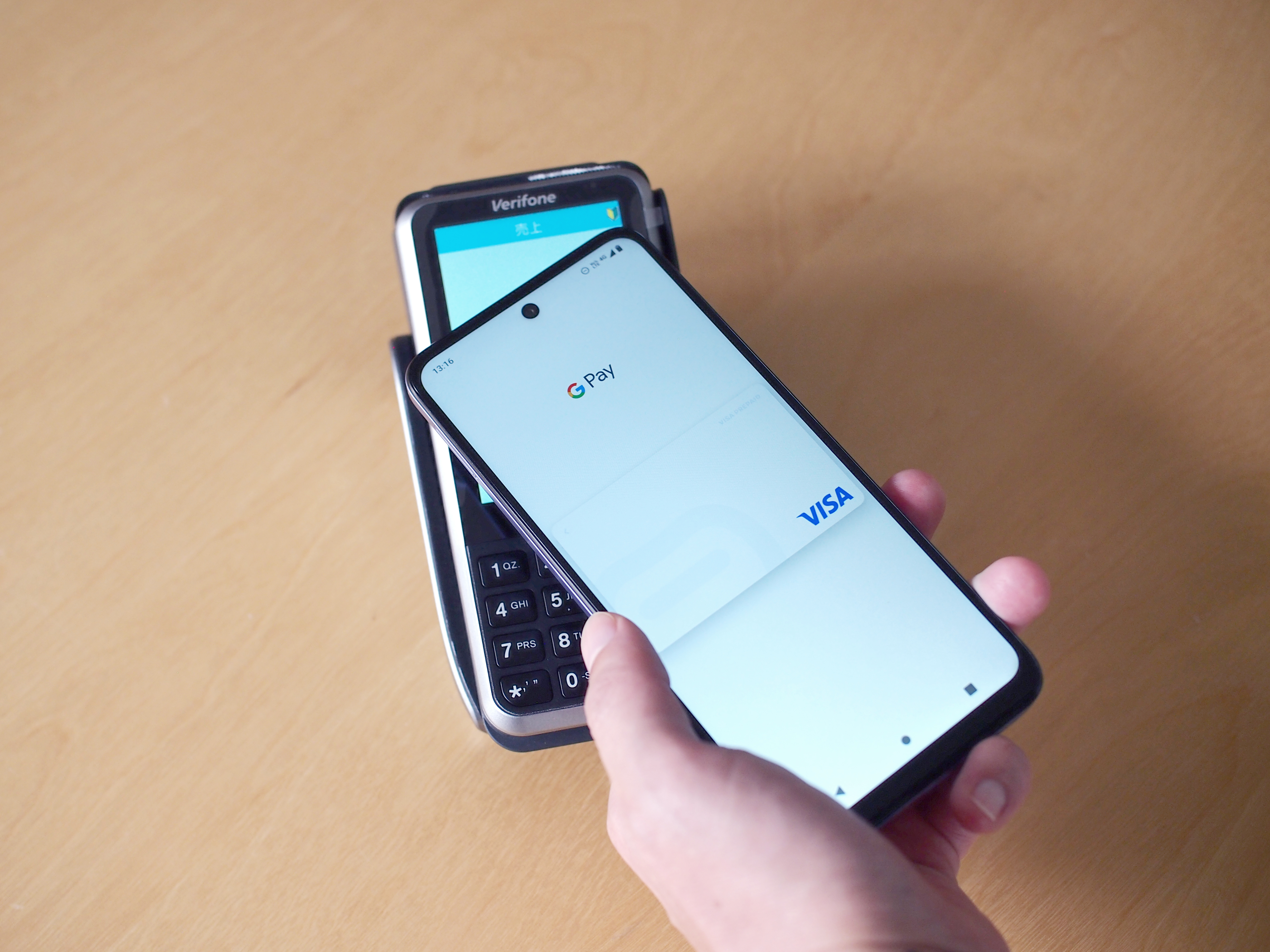
2023年10月より、バンドルカードが Google Pay™ に対応し、お店での非接触決済ができるようになりました。
これにより、Visaのタッチ決済対応の店舗(コンビニなど)で、スマホだけでの決済が可能です。
もう一つの方法は、バンドルカードとVisaのタッチ決済を連携することです。
リアルカードの発行となると時間がかかりますが、Visaタッチ決済なら設定さえ完了すればすぐにでもコンビニで使えます。
バンドルカード」は Google Pay™ と連携すれば、Visaのタッチ決済を利用できます。
以下はバンドルカードのアプリから Google Pay に連携する手順です。
- ① バンドルカードのアプリを開きホーム画面から「 Google Pay に追加」をタップ
※バンドルカードアプリのバージョンが2023.41.0以降になっていないと表示されません
- ② カード情報の追加
- ③ 支払いカードの追加画面
- ④ 氏名、住所、電話番号の入力画面
- ⑤ カード発行会社への問い合わせ画面
- ⑥ カード発行会社の利用規約確認画面
- ⑦ カード情報の処理画面
- ⑧ 発行完了
上記のような連携完了です。
��しかし、Visaのタッチ決済を使えるのは、Androidスマホを使っている方のみです。iPhoneを使っている方は使えないので注意してください。
▷ バンドルカードを Google Pay™ と連携すればVisaのタッチ決済が可能!
実際にコンビニでバンドルカードを使ってみる
ここまで解説した方法で実際にコンビニで使うには、リアルカードの場合、クレジットカード払いを伝えます。
セブンイレブンの場合は、タッチパネルで支払い方法を選択することになりますが、「クレジットカード」を選択します。
一方で、Visaタッチの場合も同様ですが、店員に「Visaで」または「Visaのタッチ決済で」と伝えましょう。
端末のリーダーが光ったらスマホをかざして支払い完了です!
バンドルカードに関してよくある質問
最後にバンドルカードに関してよくある質問をまとめました。
ぜひ参考にしてください。
バンドルカードがおすすめな人は?
バンドルカードは以下のように人におすすめです。
- すぐにカードを使って買い物をしたい人
- クレジットカードだと使いすぎてしまうか心配な人
- 後払い機能も使いたい人
- 未成年・学生
- 何らかの理由でクレジットカードを作れない人
上記のような人は、バンドルカードをおすすめします!
### バンドルカードは海外でも使える? バンドルカードは海外・海外サイトでも利用可能です。
しかし、海外のVisa加盟店実店舗で使えるのは、バンドルカードリアル+(プラス)です。
バーチャルカード・バンドルカード リアルは、海外のオンラインVisa加盟店のみで使えます。
バンドルカードには申し込み条件がある?
バンドルカードは、審査不要で年齢制限がありません。
なので、誰でも発行できます。
しかし、未成年の方は親の同意が必要です。
関連記事
» クレジットカードの明細は届かないようにできる?バンドルカードなら大丈夫!
» クレジットカードは誰にもバレずに作れる?おすすめのカードを紹介
» 【2024年】おすすめのバーチャルカード5選!後払い可能で審査なしも!
» プリペイドカードの使い方とは?クレジットカードとの違いも解説!
» クレジットカードには在籍確認は必要?審査自体不要のおすすめカードも紹介!
まとめ
本記事では、バンドルカードがコンビニで使えるのかを解説しました。
結論、バンドルカードをコンビニで使うことはできます。
しかし、バンドルカードをコンビニで使うには、以下どちらかの方法をとる必要があります。
- リアルカードを発行する
- Visaのタッチ決済と連携する
リアルカードを発行するとなると、1週間〜10日ほどの時間がかかります。
しかし、Visaのタッチ決済なら連携すればすぐに使えます。
ぜひ、本記事を参考にバンドルカードをコンビニで使ってみてください!
Hikaru Watabe
人気記事
- バンドルカードが使えるお店はどこ?見分け方についても解説!
バンドルカードは、Visa加盟店で使えるVisaプリペイドカードです。この記事では、バンドルカードを使えるお店について解説します。バン�ドルカードをお持ちの方も、検討中の方も必見です。
- バンドルカードを Google Pay™ と連携すればVisaのタッチ決済が可能!
本記事では、バンドルカードと Google Pay について解説します。バンドルカードとの Google Pay の連携方法、Visaのタッチ決済をするまで解説します。
- Amazonの支払い方法を完全解説!クレジットカードからギフト券まで対応オプションまとめ
Amazonで使える支払い方法をわかりやすく解説!クレジットカード、ギフト券、あと払い(ペイディ)など、初心者にも安心の全オプションを紹介します。
- バンドルカードをPayPayに登録する方法|登録方法と注意点をわかりやすく解説
バンドルカードはPayPayに登録できるのかを徹底解説!また、PayPayが使えるお店や支払い方法も紹介します。
- コンビニやスーパーで商品をどうやって買うの?
コンビニやスーパーなどのリアルのお店でバンドルカードを使って商品を購入する方法をご説明します。
ご質問等がございましたらお気軽にお問い合わせください。
営業時間:平日9:30 〜 17:00
電話窓口受付終了のお知らせ
バンドルカードサポートデスクは電話でのお問い合わせ受付を終了させていただきます。
受付を終了する電話番号:050-5578-8117
詳しくはこちら







